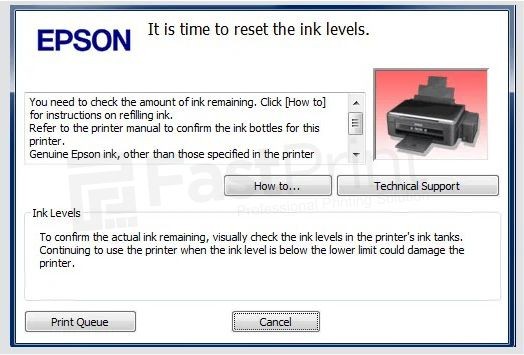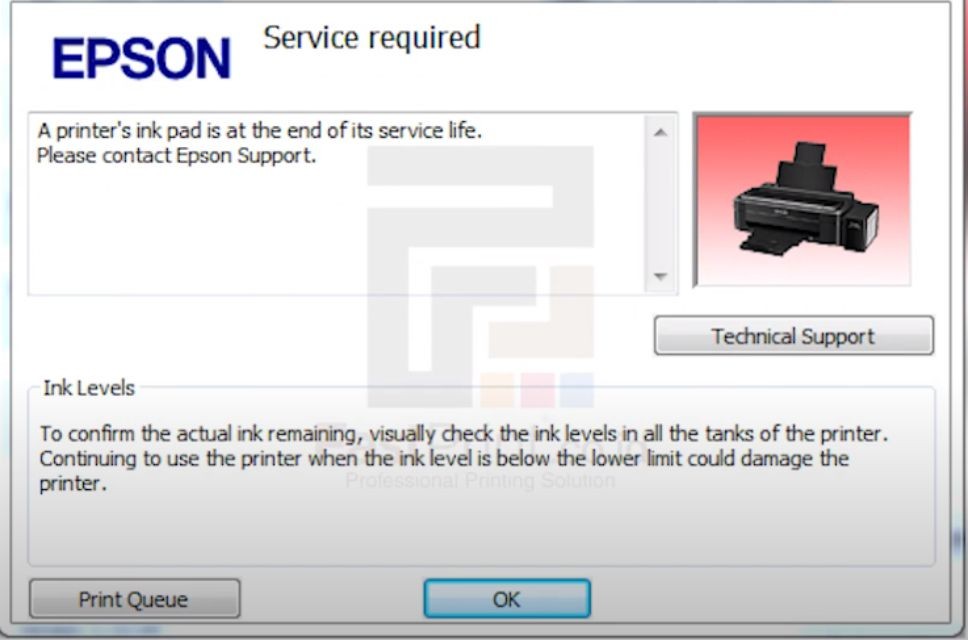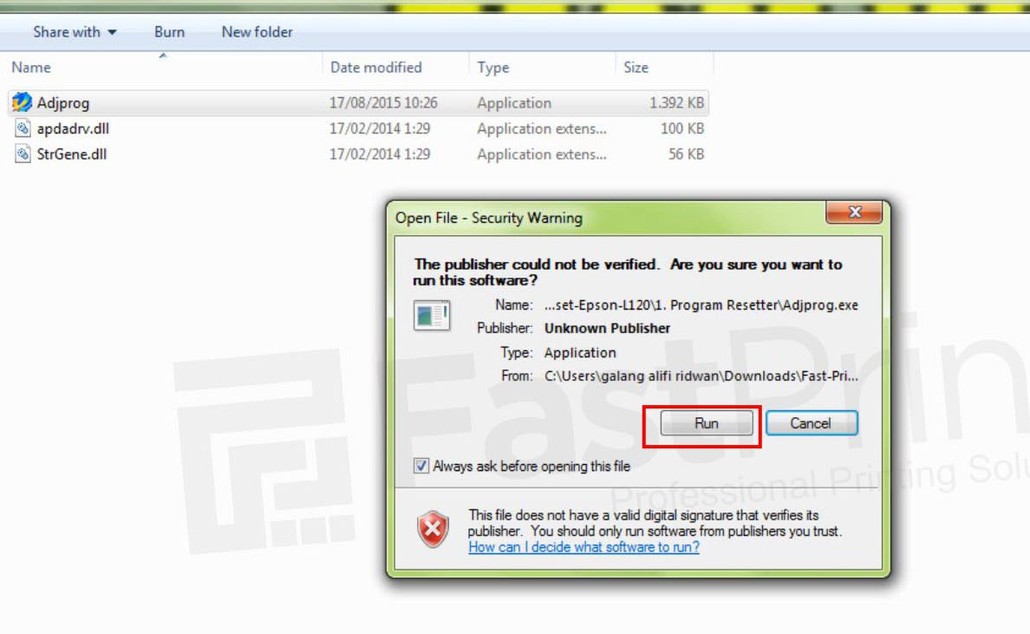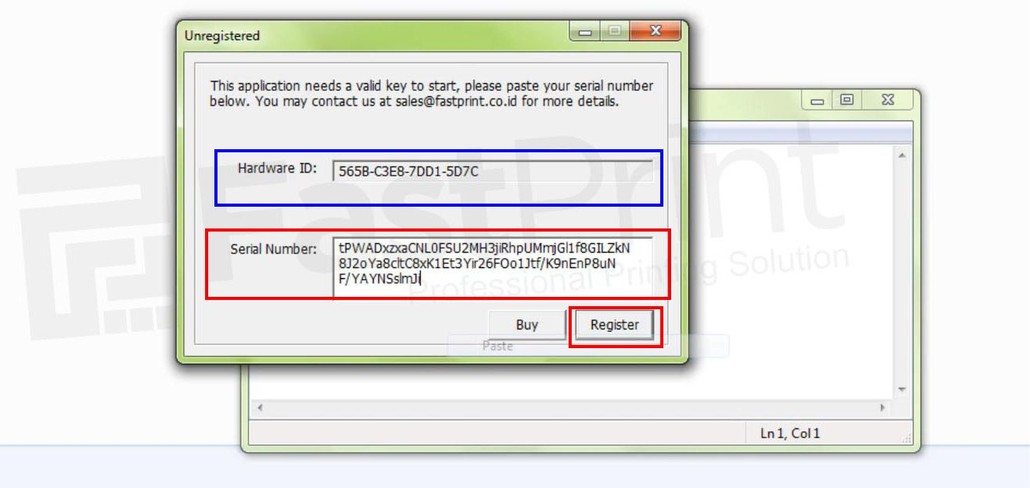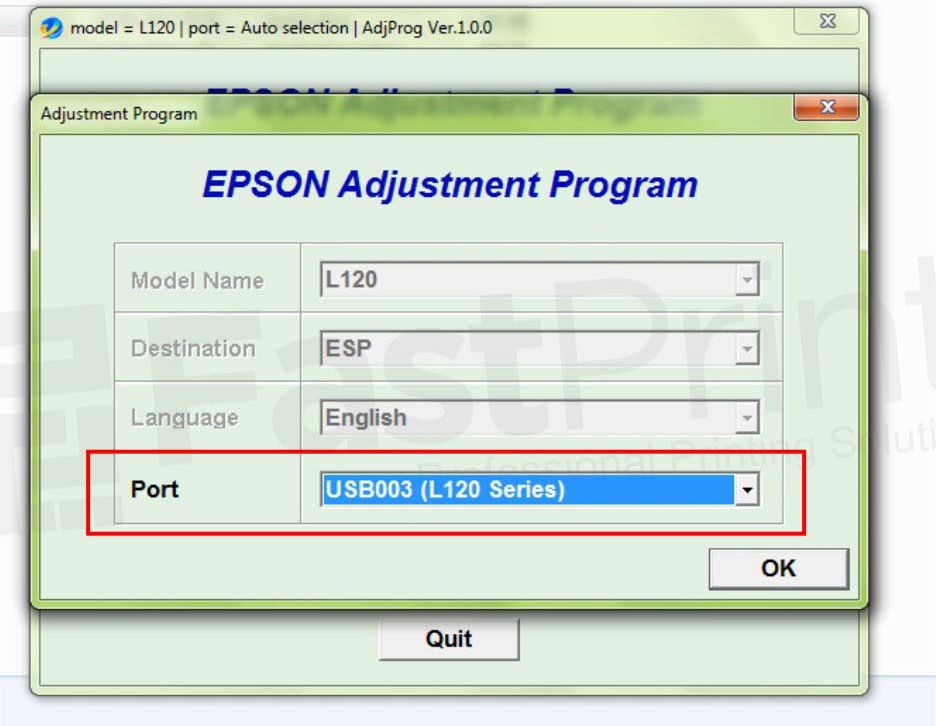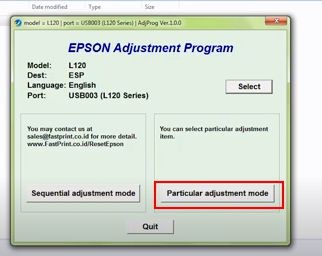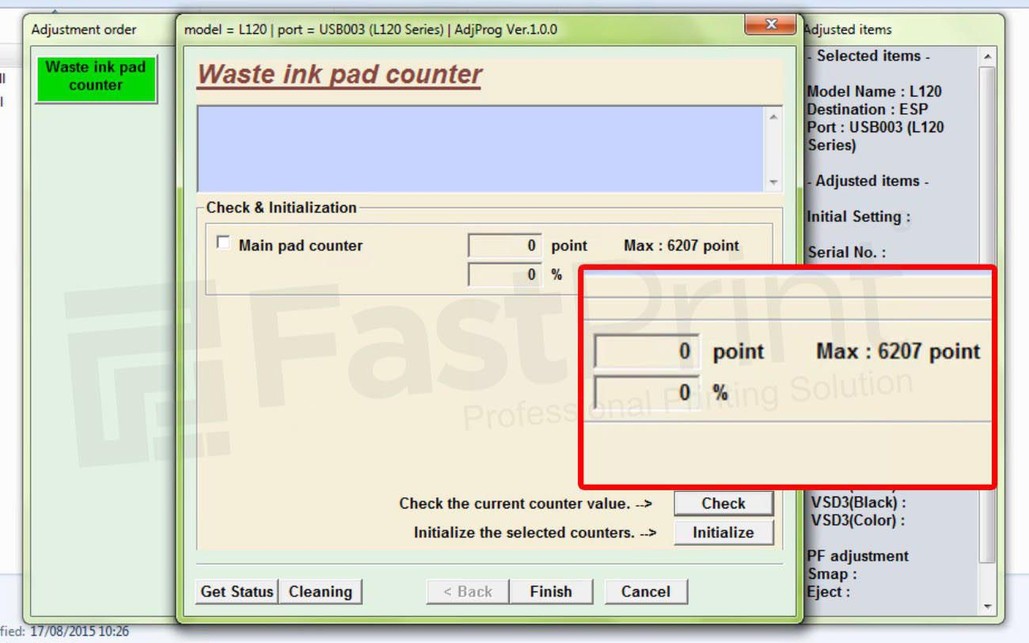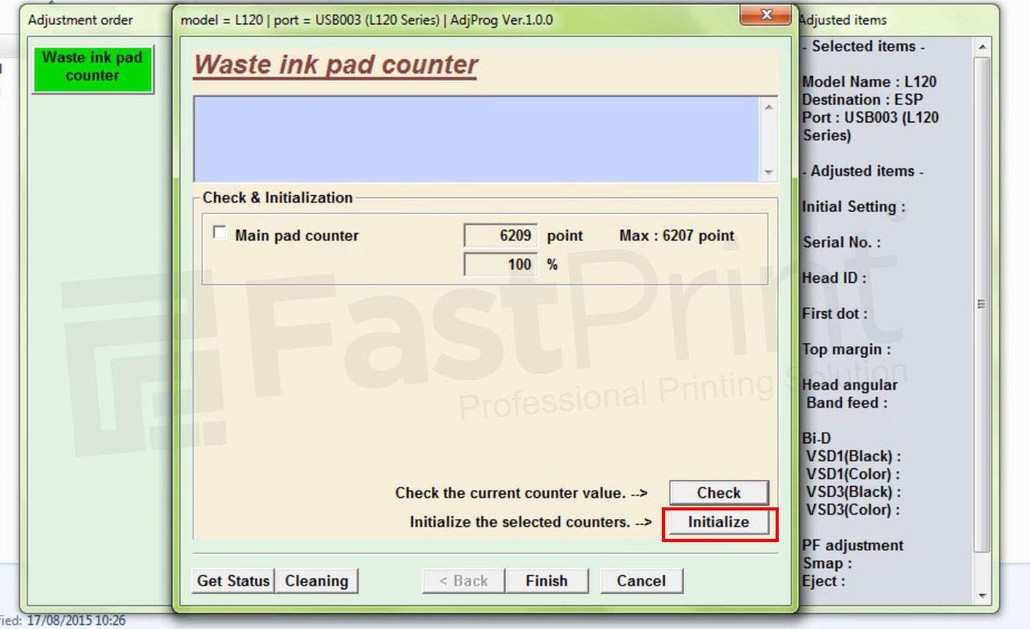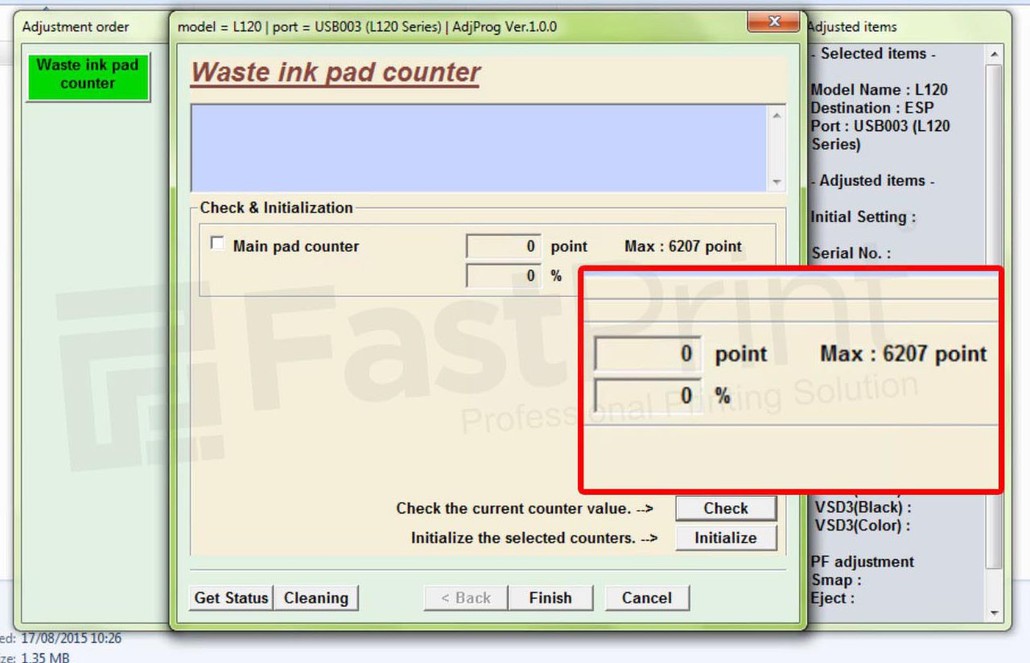Cara Reset Printer Epson L120 Tanpa ke Service Center, Pakai WIC Resetter!
Printer kini sudah menjadi bagian dari kehidupan sehari-hari. Mulai dari mulai dari keperluan kantor, sekolah, kampus, hingga pribadi. Nah, salah satu jenis printer popular dan paling banyak digunakan ialah Epson L120. Printer ini dikenal dengan daya tahan dan kualitas cetak yang baik. Namun, agar tetap awet tentu juga butuh perawatan yang baik dan rutin.
Meskipun begitu, ada kalanya printer Epson mengalami eror meski telah dirawat secara berkala. Salah satu masalah yang sering ditemui adalah printer tidak bisa digunakan untuk mencetak dokumen dan ditandai dengan lampu indikator berwarna orange yang berkedip-kedip. Tapi jangan khawatir, kamu bisa mengatasinya dengan Resetter Epson L120.
Tanda Eror pada Printer Epson L120
Pernahkah kamu menggunakan printer namun tidak bisa digunakan untuk mencetak? Biasanya ditandai dengan blinking atau indikator berkedipan seperti di atas, dan muncul salah satu pernyataan berikut ini:
- Waste Ink Full
- Parts Inside Your Printer Are At The End Of Their Life
- Waste Ink Pads Counter Overflow Error
- A printer’s ink pad is at the end of its service life please contact Epson support
- Ink pad is at the end of its service live
- Service required
Jika hal tu terjadi, berarti printer mengalami over ink pad counter, atau counter pembuangan yang sudah penuh (100%) dan dalam kondisi seperti ini perlu dilakukan reset untuk mengembalikan ke posisi 0%. Dengan begitu, printer bisa digunakan untuk mencetak dengan normal seperti sedia kala.
Penyebab Eror pada Printer Epson L120
Tapi apa sih sebenarnya penyebab dari eror dari printer Epson L120 maupun L series lainnya? Berikut uraian lengkapnya:
1. Perangkat keras mengalami masalah
Salah satu penyebab eror printer Epson L120 ialah perangkat keras yang bermasalah. Misalnya, gerakan cartridge tidak lancar akibat ada yang menghalangi jalur cartridge, roller printer kotor sehingga menyebabkan macet, hingga suplai tinta yang habis dan macet.
Nah, saat terjadi tanda printer butuh direset (lampu power blinking dan gejala lain seperti di atas), maka yang perlu dilakukan pertama kali ialah memeriksa komponen keras di atas. Jika ternyata tidak ada yang bermasalah, kamu bisa cek komponen lain yang akan dijelaskan pada poin berikutnya.
2. Bantalan tinta sudah penuh
Bantalan tinta merupakan tempat untuk menampung dan mengumpulkan tinta dari cartridge. Tujuannya sebagai tempat pembuangan tinta, agar tidak mengotori unit printer. Saat sudah digunakan terus menerus, bantalan akan mencapai batasan maksimal, penuh, dan mengirimkan sinyal peringatan melalui komputer. Keadaan seperti ini membuat printer tidak bisa mencetak, maupun melakukan perintah lain.
Penyebab yang satu ini cukup sering terjadi. Pada dasarnya, printer perlu bantalan yang bersih atau bila perlu diganti. Namun, tidak berhenti sampai bantalan diganti/dibersihkan. Agar printer bisa mencetak kembali, kamu perlu memberi sinyal kepada sistem bahawa bantalan duah dalam keadaan baik. Caranya bagaimana? Yaitu dengan reset printer menggunakan Resetter Epson L120 maupun tipe lain sesuai jenis printer.
3. Ink pad counter 100%
Penyebab satu ini sebenarnya masih berhubungan dengan bantalan tinta yang penuh. Pada saat bantalan tinta sudah diganti, sistem pad counter masih akan mendeteksi 100% (penuh). Agar kembali ke posisi 0%, maka perlu reset ink pad counter menggunakan Resetter Epson L120.
Resetter Printer Epson L120
Lalu, apakah yang dimaksud Resetter Printer itu? Resetter adalah software yang digunakan untuk mengembalikan posisi pad counter ke posisi nol (0%). Dengan begitu, printer bisa berfungsi normal kembali.
Lalu, Bagaimanakah Cara Reset Epson L120?
Cara mudah dan ampuh untuk mereset ink pad counter ialah dengan menggunakan software reset printer WIC Resetter Epson L120 (Adjustment Program Epson Online). WIC resetter printer EPSON ini akan membantu printer pulih kembali ke posisi kosong (0%). Yuk simak selengkapnya di bawah ini:
1. Download Resetter Epson L120
Pertama, download Resetter Epson L120. Buat kamu yang belum memiliki aplikasi Resetter Epson L120, dapat memesan di Link berikut ini, bisa juga chat langsung dengan CS kami berikut ini:
2. Extract File dan Jalankan Adjprog.exe
3. Kirimkan Hardware ID, lalu Copy Paste Serial Number
- Akan muncul Hardware ID yang ditandai dengan kotak berwarna biru pada gambar disamping
- Kirim kembali Hardware ID yang ada pad kolom untuk mendapatkan serial, kirim via di sini. Contoh format Hardware ID saya : 0DDF-D7A0-83CC-E4CB. Lalu, tunggu balasan serial numbernya
- Setelah mendapatkan serial, copy paste ke dalam kolom serial number yang ditandai dengan kotak merah pada gambar di samping, lalu klik button Register
4. Pilih Tipe Printer dan klik Particular Adjustmen Mode
Klik select, pilih tipe printer kamu, lalu klik Particular Adjustment mode
5. Cek Jumlah Pemakaian Printer Terlebih Dahulu
6. Lakukan Reset dengan Klik Initialize
7. Cek Sekali Lagi
Perlu diperhatikan:
- Sebelum mengunduh file Resetter Epson L120 di atas, pastikan matikan terlebih dahulu Antivirus komputer/laptop (program akan terbaca sebagai virus)
- Satu serial hanya dapat digunakan untuk satu kali proses reset pada printer. Jangan ditutup sebelum melakukan Reset Printer karena serial hanya bisa digunakan satu kali
- Pastikan proses reset sudah sesuai petunjuk pada manual penggunaan yang diberikan
- Selain printer L120, resetter printer ini juga kompatibel dengan beberapa tipe seperti L130, L220, L310, L360, L365. Untuk tipe selengkapnya bisa dilihat di sini.
Bagaimana, mudah bukan? Yuk segera atasi permasalahan blinking dan over ink pad counter printer Epson kamu tanpa perlu ke service printer pakai Resetter Epson L120 di atas! Semoga berhasil, ya!